6 простых способов освободить место на жестком диске вашего компьютера при использовании Windows
Примечание редактора: После большого количества комментариев от пользователей я изменил плитку этого поста и внес некоторые изменения в содержание. И я должен согласиться с тем, что экономия места на жестком диске не увеличивает производительность компьютера. Так что мои читатели победили после короткого протеста 🙂 Шучу.
Я сейчас (через несколько дней) напишу о том, как увеличить производительность, которая на самом деле будет сосредоточена на двух вещах: ЦП и ОЗУ.
Вы когда-нибудь устали от жесткого диска, который всегда заполнен? Вы хотите увеличить место на жестком диске, удалив ненужный мусор? Есть много способов ускорить работу вашего компьютера, не покупая больше памяти и не обновляя ваш процессор.Следующие простые шаги просты для выполнения и почти гарантированно увеличивают пространство на жестком диске вашего компьютера!
Очистка диска
После длительного использования жесткий диск вашего компьютера должен быть загроможден ненужными файлами, которые вам никогда не понадобятся. Вместо того, чтобы вручную просматривать и удалять все нежелательные файлы, ваш компьютер имеет простой в использовании встроенный метод избавления от этих нежелательных ненужных файлов.
открыто Мой компьютер, Щелкните правой кнопкой мыши на одном из ваших Дисковый привод, и выберите свойства Выбрать Очистка диска.
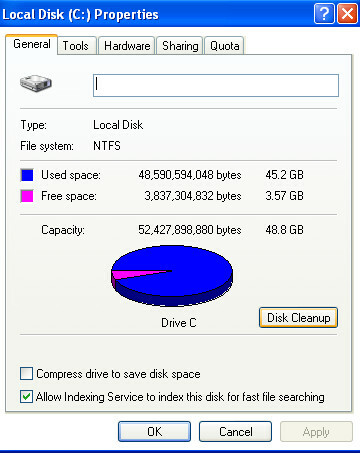
Когда вы нажимаете эту кнопку, должно появиться маленькое окно, сообщающее, что оно рассчитывает объем дискового пространства, которое можно очистить. Это может занять несколько минут в зависимости от того, сколько у вас на компьютере беспорядка.
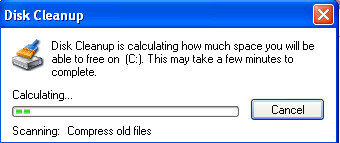
Как только он закончится, должна появиться небольшая коробка с несколькими вариантами того, что вы хотели бы очистить.

Сжатие старых файлов- Просто сжимает все ваши старые файлы и папки, которые вы больше не используете. Не волнуйся, от них не избавишься. Если вы хотите получить доступ к своим старым файлам, потребуется лишь немного дополнительного времени, прежде чем вы сможете открыть его. Количество пространства, которое это очищает, огромно.
Временные файлы - Просто избавляется от всех временных файлов, которые вы накапливаете при просмотре интернета. Скорее всего, ваш компьютер сохраняет их, чтобы в следующий раз можно было быстрее вводить страницы, но занимаемое им пространство достаточно велико, так что экономия времени практически отсутствует.
Эти два - ваши самые большие космические свиньи и занимают место, которое вы могли бы использовать для гораздо более важных вещей.
Теперь нажмите Хорошо и подождите, пока ваш компьютер очистит это ценное пространство.
дефрагментация
Еще один способ повысить производительность вашего компьютера - дефрагментировать жесткий диск. По сути, дефрагментация возвращает файлы туда, где они находятся. С файлами в правильном порядке ваш компьютер будет работать более эффективно. Это просто сделать, поэтому вам не нужно нанимать компьютерного эксперта для дефрагментации вашего компьютера. Вам просто нужно планировать заранее, потому что если у вас много файлов на вашем компьютере, это может занять некоторое время. И лучше не использовать компьютер во время дефрагментации.
открыто Мой компьютерЩелкните правой кнопкой мыши на вашем Дисковод и выберите Свойства.
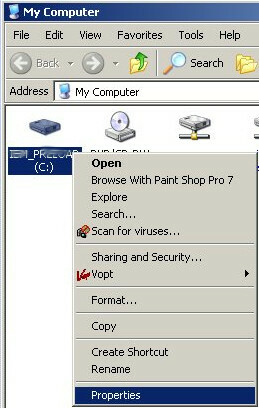
Выбрать инструменты а также Выберите Дефрагментировать.
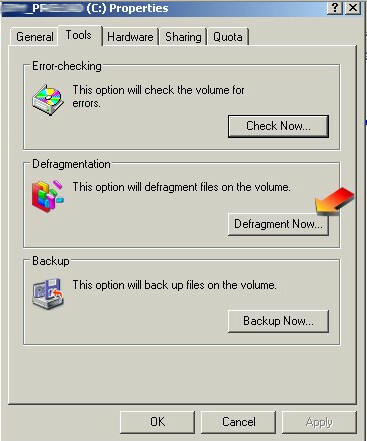
Это откроет окно дефрагментации и начнет собирать ваши файлы обратно. Это может занять от нескольких минут до даже часа, в зависимости от того, насколько потрепаны ваши файлы и сколько времени прошло с момента последней дефрагментации. Поскольку он дефрагментируется, не забудьте оставить компьютер в покое, так как открытие файла или папки приведет к его повторному запуску. После завершения может потребоваться перезагрузка компьютера для получения эффекта.

Желательно, чтобы вы делали это примерно раз в 6 месяцев.
Очистка вашей корзины
С мусорной корзиной связано удивительное количество проблем, связанных со скоростью компьютера. Когда вы удаляете ненужные файлы и папки, они попадают в корзину. Но откуда? Раз в неделю старые файлы и папки МОГУТ регулярно удаляться, но в течение этого промежутка времени они просто сидят и занимают место. Чтобы избавиться от этих старых файлов.
Щелкните правой кнопкой мыши на Корзина Выбрать Пустая мусорная корзина.
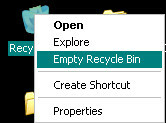
Появится окно с вопросом, действительно ли вы хотите избавиться от этих файлов, просто нажмите да.
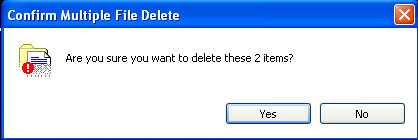
И эти файлы исчезли!
Отключение восстановления системы
Примечание редактора: Не делайте этого, если вы новичок в использовании Windows XP, восстановление системы важно, когда речь идет о восстановлении утраченных настроек. Убедитесь, что вы знаете, что делаете, прежде чем отключить восстановление системы.
Щелкните правой кнопкой мыши Мой компьютер, а затем нажмите свойства. В диалоговом окне «Свойства системы» щелкните Вкладка «Восстановление системы».
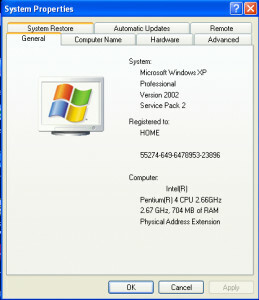
Нажмите, чтобы выбрать Отключить флажок Восстановление системы. Или нажмите, чтобы выбрать Отключить восстановление системы на всех дисках. щелчок Хорошо.
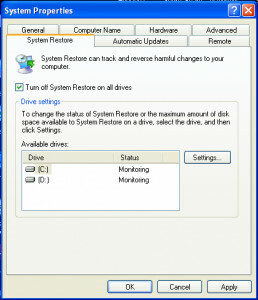
Когда вы получите следующее сообщение.Вы решили отключить восстановление системы. Если вы продолжите, все существующие точки восстановления будут удалены, и вы не сможете отслеживать или отменять изменения на вашем компьютере., Вы хотите отключить восстановление системы?
щелчок да чтобы подтвердить, что вы хотите отключить восстановление системы.
Очистка файлов кэша Internet Explorer
Все эти файлы, хранящиеся в вашем кэше, занимают место, поэтому время от времени вы можете удалять файлы, хранящиеся в вашем кэше, чтобы освободить место на вашем компьютере.
В Internet Explorer инструменты меню, нажмите настройки интернета. Окно «Свойства обозревателя» должно открыть генеральный Вкладка.

На генеральный вкладка, в Временные интернет файлы раздел нажмите Удалить файлы кнопка. Это удалит все файлы, которые в данный момент хранятся в вашем кеше.
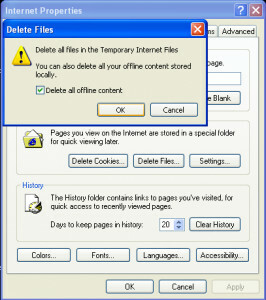
Удалить старые программы
Скорее всего, у вас все еще есть эти старые программы на вашем компьютере много лет назад. Это старое демо-версию игры, которую вы пробовали, это программное обеспечение, которое никогда не получалось, и другие. Скорее всего, эти программы все еще на вашем компьютере, занимают ценное пространство. Избавиться от них навсегда.
Нажмите на Стартовое меню, Перейти к Панель управления, Открыто Добавить / Удалить Программы, Выбрать Сортировать по размеру в верхнем меню Страница «Установка и удаление программ», Выбрать Удалить на всех программах, которые вы узнаете и больше не нужны.
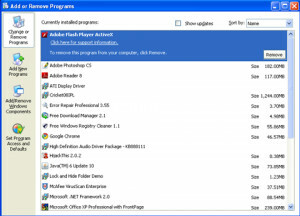
На сегодня это все, если вы считаете, что я пропустил какой-либо совет, не стесняйтесь упоминать его в комментариях.
Обновить: Также взгляните на этот полезный совет, чтобы удалить бесполезные программы запуска «Как легко управлять вашими программами запуска, простой способ повысить производительность системы”
Поиск
Недавние Посты
Настольное напоминание обновлено, появился новый интерфейс, категории и многое другое
Поскольку в течение дня нужно сделать так много, нужно напомнить о ...
Положите виртуальные заметки на рабочий стол с помощью стикера
Если бы вы следили за нами некоторое время, вы бы поняли, что мы до...
Рассчитать общее время аудио и видео плейлистов с PlayTime
Иногда при создании списков воспроизведения мы хотим создавать спис...



